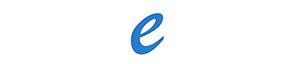Die nachfolgende Anleitung ist für den shine 3 geschrieben, sollte aber für andere Geräte genauso funktionieren. Als Packer habe ich Winzip verwendet.
Wir benötigen:
- Die original
- Die
- Die passende
1.Wir erstellen einen leeren Ordner in den wir die drei Dateien herunterladen
2. Wir öffnen die ALLESebook-Datei mit Winzip, navigieren zum Ordner a_images und extrahieren von hier die custom-boot.img Die Datei wird in boot.img umbenannt.
3. Die twrp.img wird in recovery.img umbenannt.
4. Wir öffnen die update.zip in Winzip (entpacken sie aber nicht)und löschen mit Rechtsclick die enthaltenen boot.img sowie recovery.img.
5. Wir schließen die zip-Datei und bestätigen die Änderung.
6. Nun ziehen wir nacheinander mit der Maus die boot.img sowie die recovery.img auf die update.zip, warten kurz und bestätigen das Hinzufügen
7. Wir starten unser Gerät und schließen es mittels USB-Kabel an an den PC an. Nun kopieren wir die update.zip in das Stammverzeichnis, entkoppeln das Gerät und starten es neu. Das Update wird durchgeführt und wir führen die ersten Einrichtungsschritte (Auswahl der Sprache, Durchlaufen der Anleitung) durch. Die Einrichtung des WLAN überspringen wir erstmal. Wenn wir nun in der Suche 1123581321 eingeben, erreichen wir das Debug-Menü des Gerätes, von wo aus wir weitere Apps installieren können.
Weitere Links:
Die offizielle
Die ALLESebook.zip für den
TWRP für den
NACHTRAG: Das ganze kann man noch vereinfachen, indem man in die bereits geänderte update.zip (Schritte 1-6) den
Vorgehensweise:
- Man zieht die heruntergeladene APK mit der Maus auf die Zip-Datei und bestätigt das Hinzufügen.
- Man öffnet die Datei in Winzip und zieht die APK weiter in den Ordner System
- Man öffnet den Ordner und zieht die APK in den Ordner priv app
- Man schließt die Zip-Datei und bestätigt die Änderungen
Nach dem Update erscheint uns jetzt ein Menü in dem wir unseren Launcher auswählen. Jetzt haben wir einerseits direkten Zugriff auf die Android-Einstellungen und können andererseits bequem mit dem Filemanager unsere APK`s installieren.
P.S.: Es kann passieren dass das Gerät gleich nach dem Update neu startet und in einem Bootloop landet. In dem Falle müsst ihr es durch langes Drücken der Starttaste ausschalten und durch erneutes langes Drücken in`s TWRP booten. Hier geht ihr auf "Löschen" und leert mit einem Wisch nach rechts den Zwischenspeicher (Cache & Dalvik). Danach könnt ihr das System neu starten.
Wir benötigen:
- Die original
Um den Link zu sehen, bitte Anmelden oder Registrieren
- Die
Um den Link zu sehen, bitte Anmelden oder Registrieren
- Die passende
Um den Link zu sehen, bitte Anmelden oder Registrieren
1.Wir erstellen einen leeren Ordner in den wir die drei Dateien herunterladen
2. Wir öffnen die ALLESebook-Datei mit Winzip, navigieren zum Ordner a_images und extrahieren von hier die custom-boot.img Die Datei wird in boot.img umbenannt.
3. Die twrp.img wird in recovery.img umbenannt.
4. Wir öffnen die update.zip in Winzip (entpacken sie aber nicht)und löschen mit Rechtsclick die enthaltenen boot.img sowie recovery.img.
5. Wir schließen die zip-Datei und bestätigen die Änderung.
6. Nun ziehen wir nacheinander mit der Maus die boot.img sowie die recovery.img auf die update.zip, warten kurz und bestätigen das Hinzufügen
7. Wir starten unser Gerät und schließen es mittels USB-Kabel an an den PC an. Nun kopieren wir die update.zip in das Stammverzeichnis, entkoppeln das Gerät und starten es neu. Das Update wird durchgeführt und wir führen die ersten Einrichtungsschritte (Auswahl der Sprache, Durchlaufen der Anleitung) durch. Die Einrichtung des WLAN überspringen wir erstmal. Wenn wir nun in der Suche 1123581321 eingeben, erreichen wir das Debug-Menü des Gerätes, von wo aus wir weitere Apps installieren können.
Weitere Links:
Die offizielle
Um den Link zu sehen, bitte Anmelden oder Registrieren
Die ALLESebook.zip für den
Um den Link zu sehen, bitte Anmelden oder Registrieren
TWRP für den
Um den Link zu sehen, bitte Anmelden oder Registrieren
NACHTRAG: Das ganze kann man noch vereinfachen, indem man in die bereits geänderte update.zip (Schritte 1-6) den
Um den Link zu sehen, bitte Anmelden oder Registrieren
einbaut. Dies ist der kleinste (493 kb) Launcher mit eingebautem Dateimanager und somit für eine Neuinstallation bestens geeignet. Cave: Die neueren Versionen dieses Launchers enthalten keinen Dateimanager mehr!Vorgehensweise:
- Man zieht die heruntergeladene APK mit der Maus auf die Zip-Datei und bestätigt das Hinzufügen.
- Man öffnet die Datei in Winzip und zieht die APK weiter in den Ordner System
- Man öffnet den Ordner und zieht die APK in den Ordner priv app
- Man schließt die Zip-Datei und bestätigt die Änderungen
Nach dem Update erscheint uns jetzt ein Menü in dem wir unseren Launcher auswählen. Jetzt haben wir einerseits direkten Zugriff auf die Android-Einstellungen und können andererseits bequem mit dem Filemanager unsere APK`s installieren.
P.S.: Es kann passieren dass das Gerät gleich nach dem Update neu startet und in einem Bootloop landet. In dem Falle müsst ihr es durch langes Drücken der Starttaste ausschalten und durch erneutes langes Drücken in`s TWRP booten. Hier geht ihr auf "Löschen" und leert mit einem Wisch nach rechts den Zwischenspeicher (Cache & Dalvik). Danach könnt ihr das System neu starten.
Zuletzt bearbeitet von einem Moderator: